Root El Samsung Galaxy Alpha SM-G850F / K / L / M / S / FQ
Galaxy Alpha fue la respuesta de Samsung al Apple iPhone 6. El Galaxy Alpha ayudó a Samsung a recuperar algo de respeto, ya que anteriormente lo criticaba por presentar los mismos diseños y calidades de construcción baratas una y otra vez.
Galaxy Alpha es el primer dispositivo metálico de Samsung. Tiene una pantalla Super AMOLED de 4.7 pulgadas (resolución de 720 x 1280 píxeles) y 326 ppi. Utiliza RAM de 2 GB y tiene almacenamiento interno a partir de 32 GB. Samsung enciende este dispositivo con su CPU Exynos 5 Octa 5430 Galaxy Alpha se ejecuta en Android 4.4.4 KitKat.
Galaxy Alpha es un gran dispositivo. Para liberar su verdadero potencial, necesita tener acceso root y ajustarlo para obtener resultados de rendimiento máximo. XDA reconocido desarrollador Chainfire, ha arraigado este dispositivo utilizando su explotacion de CF-Auto-Root.
En este dispositivo, le guiamos en el enraizamiento de su Samsung Galaxy Alpha SM-G850F, SM-G850K, SM-G850L, SM-G850M, SM-G850S y SM-G850FQ.
Éstos son algunos Preparaciones tempranas Necesitas dp:
- Revise su modelo de teléfonos. Esta guía es sólo para teléfonos que son:
- Variantes del Galaxy Alpha de SM-G850F, SM-G850K, SM-G850L, SM-G850M, SM-G850S y SM-G850FQ.
- Confirme el modelo de su teléfono y el número de compilación del software yendo a Configuración-> Acerca del teléfono.
- Cargue la batería por lo menos a 60 por ciento.
- Tenga un cable de datos OEM para conectar su PC y teléfono.
- Copia de seguridad de datos importantes:
- Contactos importantes, mensajes SMS, registros de llamadas, contenido multimedia.
- Apague el Samsung Kies y otro software cuando utilice Odin3.
- Kies puede interrumpir Odin3 y es posible que no pueda mostrar el archivo de raíz o recuperación que desee.
Nota: Los métodos necesarios para actualizar las recuperaciones personalizadas, roms y para rootear su teléfono pueden resultar en el bloqueo de su dispositivo. Rootear su dispositivo también anulará la garantía y ya no será elegible para servicios gratuitos de dispositivos de fabricantes o proveedores de garantía. Sea responsable y téngalo en cuenta antes de decidir proceder bajo su propia responsabilidad. En caso de que ocurra un percance, nosotros o los fabricantes del dispositivo nunca seremos responsables.
Descargar:
- Odin3 v3.09.
- Controladores USB Samsung
- Archivo CF-Auto-Root.
- CF-Auto-Root-slte-sltexx-smg850f.zip esta página
- CF-Auto-Root-slte-sltejv-smg850fq.zip esta página
- CF-Auto-Root-sltektt-sltektt-smg850k.zip esta página
- CF-Auto-Root-sltelgt-sltelgt-smg850l.zip esta página
- CF-Auto-Root-slte-slteub-smg850m.zip esta página
- CF-Auto-Root-slteskt-slteskt-smg850s.zip esta página
Raíz:
- Extraiga el archivo CF-Auto-Root descargado
- Obtenga el archivo .tar.md5.
- Abra Odin3.exe.
- Ponga Galaxy Alpha en modo de descarga.
- Apague y espere 10 segundos.
- Enciéndalo presionando y manteniendo presionado el botón para bajar el volumen + el botón de inicio + la tecla de encendido,
- Cuando vea una advertencia, presione Subir volumen
- Conecte el dispositivo a la PC. Asegúrese de que los controladores SamsungUSB estén instalados antes de realizar la conexión.
- Cuando Odin detecta su teléfono, el cuadro ID: COM se volverá azul.
- Si está utilizando Odin 3.09, vaya a la pestaña AP. Seleccione CF-Auto-Root.tar.md5
- Si utiliza Odin 3.07, vaya a la pestaña "PDA" en lugar de la pestaña AP. Seleccione CF-Auto-Root.tar.md5desbloqueado.
- Haga que las opciones seleccionadas en su Odin sean exactamente como se muestra en la foto:
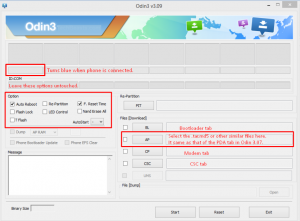
- Presiona inicio. Espere hasta que se complete el proceso de enraizamiento.
- Cuando reinicie el dispositivo, extráigalo de la PC.
- Ir al cajón de la aplicación y encontrar SuperSu.
Verificar el acceso root:
- Accede a Google Play Store en el dispositivo.
- Buscar e instalar "raíz del inspector" Comprobador de raíces
- Abra el comprobador de raíz.
- Elija "Verificar raíz".
- Root Checker le pedirá los derechos de SuperSu, concédale
- Debería ver su cuenta de acceso de root
¿Tienes un Galaxy Alpha?
Comparta su experiencia en la sección de comentarios de abajo
JR.






